最近,一些蘋果用戶上報了 “MacBook Pro卡在登錄畫面無法登入” 的問題。 有的人無法輸入密碼,有的人輸入密碼後,Mac卡在了加載屏幕上,或切換回了安裝macOS Mojave後出現的那個登錄界面。

您是否遇到過Mac在開機後卡在登入畫面的問題? 這篇文章將提供輕鬆的方法來解決Mac開機後卡在登錄界面無法登入的問題。 在嘗試這些方法之前,請不要忘記備份文件。
在引起MacBook Pro卡在登入頁面上的衆多原因當中,包括“儲存已滿”。因此,我們推薦使用一個名爲 iMyMac PowerMyMac 的軟體,使用其掃描並刪除垃圾文件,移除多餘的應用程序,清理瀏覽器,查找重複文件及相似圖像,大文件和舊文件,爲Mac釋放更多的空間。點擊鏈接即可免費下載試用!
如何修復Mac卡在登錄畫面的問題?
- 以安全模式啟動設備
- 在單用戶模式下創建用戶帳戶
- 登錄期間按“ Shift”按鈕
- 重置設備的SMC和PRAM / NVRAM
- 重命名“ Plist”文件
- 刪除Razer插件
- 在設備上重新安裝macOS
內容:第1部分:解決MacBook Pro卡在登錄畫面的簡便方法第2部分:修復Mac開機後卡在登錄界面無法登入的其他解決方案
人們還閱讀:用於修復Mac白屏的4個選項。12種解決macOS sierra安裝卡住的問題的方式提示:如何關閉Mac上的凍結程序
第1部分:解決MacBook Pro卡在登錄畫面的簡便方法
方法1 - 以安全模式啟動設備
安全模式 將評估您的啟動磁盤,甚至在必要時修復問題。
同時,它會阻礙可能影響登錄過程的啟動項的編程操作,並且只加載必要的內核擴展。 通常,這可以幫助找出“Mac開機後卡在登錄界面”的原因。
您可以使用以下步驟啟動安全模式方法:
- 關掉 您的Mac。
- 按電源按鈕,然後立即按住Shift鍵,直到屏幕上出現Apple徽標。
- 看到登錄窗口後鬆開按鍵。 如果使用 FileVault加密啟動磁盤,可能會要求您登錄兩次
方法2 - 在單用戶模式下創建一個用戶帳戶
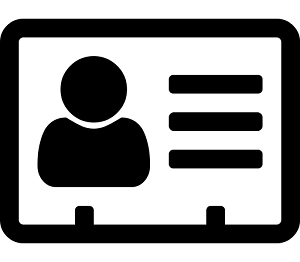
如果您以前在發生事故時創建了額外的管理員帳戶,現在是時候嘗試一下了。 對於那些沒有的人,由於您已被鎖定,因此在創建新帳戶時需要遵循幾個步驟。
- 關掉您的Mac。 按住
Commadn+S和電源按鈕後進入單用戶模式。 - 一旦代碼序列向上移動,命令提示符將顯示一行:
/root# - 此時,此步驟將允許您進入Mac中的文件。 只需在提示符下鍵入或複制以下行
/sbin/mount-uw /,然後點擊Enter - 通過此步驟,它將刪除文件,以便您的設備相信這是您第一次登錄。將下面的行鍵入或複製到提示中
rm /var/db/.applesetupdone,然後點擊Enter - 鍵入“
reboot“然後點擊 Enter。 您現在可以像第一次使用MacBook一樣創建新帳戶。
方法3 - 登錄期間按“ Shift”按鈕
使用此方法,它可以繞過用戶配置文件中的任何登錄項。
- 正常啟動MacBook。
- 在“登錄”頁面上,鍵入密碼但不要立即單擊“登錄”。
- 按住"Shift"點擊”登錄“按鈕。
有時,此問題可能是由“存儲已滿”引起的,在這裡我們建議您 使用iMyMac PowerMyMac清理MacBook存儲。
使用PowerMyMac只需單擊幾下即可清理和優化Mac。 它可以刪除大量垃圾文件,掃描重複文件以及卸載不需要的應用程序,以釋放更多的磁盤空間並使Mac運行更快。
PowerMyMac不會給您帶來任何的惡意廣告彈窗和強制軟體捆綁,是一款安全高效的軟體。另外,它還提供了免費試用版本。您可以免費下載嘗試用它來修復無法登入Mac的問題。
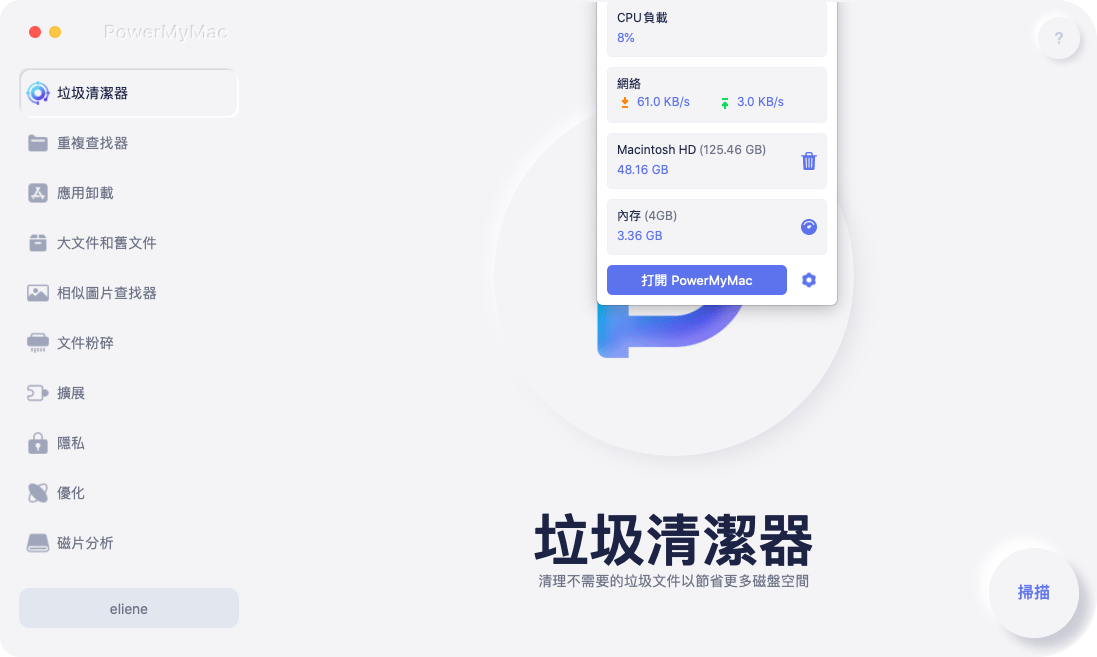
第2部分:修復Mac開機後卡在登錄界面無法登入的其他解決方案
#1 重置設備的SMC和PRAM / NVRAM

有些情況下需要重新調整Mac上的PRAM / NVRAM或SMC。 重新調整PRAM / NVRAM或SCM 有助於處理一些錯誤並把Mac的基本設置到其初始狀態。
- PRAM (參數隨機存取存儲器)。 這是一個非易失性隨機存取存儲器,用於存儲Mac上的系統設置,包括顯示分辨率,音量,時區,啟動盤選擇和最近的內核崩潰信息。
- NVRAM (非易失性隨機存取存儲器)。 這為用戶提供與PRAM相同的服務,用於存儲某些系統設置。 最近,大多數Mac使用NVRAM而不是PRAM,因為它經常變得不穩定,需要您恢復和修復它。 然而,NVRAM重置更安全,更快捷。
- SMC (系統管理控制器)。 這是基於英特爾的Mac的主要部分,它在計算機的物理部分中起著至關重要的作用,例如熱和電源管理,電池充電,睡眠和喚醒,LED指示燈等等。
- 如何重置PRAM / NVRAM
- 關閉設備然後將其打開。
- 快速按住
Command + Option +R + P - 保持20秒後,設備將自動重啟。
- 釋放按鈕。
重置後,設備上的所有設置都將恢復為默認配置。 此時,您可以自定義音量,時區或鍵盤首選項等設置。 如果重置PRAM / NVRAM無法解決“MacBook Pro卡在密碼屏幕上”問題,則需要重置SMC。
- 如何重置SMC
如果您要重置SCM以處理“MacBook Pro卡在登錄畫面”問題,您必須檢查您的設備是否有可拆卸電池。
MacBook Pro / MacBook Air帶可拆卸電池
- 關閉設備
- 拆下電池
- 按住電源按鈕 5秒 左右
- 重新安裝電池
- 再次打開您的設備
MacBook帶固定電池
- 關閉您的設備
- 按下Shift,Control,Option鍵和電源按鈕 約 10秒
- 釋放按鍵
- 打開您的設備
iMac,Mac mini,Mac Pro和Xserve
- 關閉設備並拔下電源線
- 15秒後,再次插上電源線
- 等待5秒並重啟設備
iMac Pro
- 關閉您的設備
- 按住電源按鈕約8秒
- 鬆開電源按鈕並等待幾秒鐘。
- 打開你的設備
#2 重命名“ Plist”文件

您必須以安全模式啟動設備:
- 打開Finder然後找到Library。
- 打開Terminal。 鍵入“
sudo mv”並將您可以在Library文件夾中找到的Preferences文件夾直接移動到Terminal窗口。 - 使用不同的標籤和/或目錄修改Preference文件夾。 例如
sudo mv / Users / yourname / Library / Preferences to / Users / yourname / Documents / Preferences-Old - 重新啟動您的設備。
#3 刪除Razer插件
一些用戶發現刪除Razor插件可以幫助解決MacBook Pro卡在登錄畫面的問題:
- 在啟動設備時按“Command + R”以切換到恢復模式。
- 打開 Utilities > Terminal。
- 執行
/Volumes/Macintosh HD/Library/Audio/Plug-ins/HAL/並刪除Razer插件。
#4 在設備上重新安裝macOS
- 在啟動設備時按住“Command + R”
- 看到Utility菜單後,選擇 重新安裝OS X 選項。
- 點擊“繼續”按鈕。
您現在找到Mac開機後卡在登錄界面無法登入的原因了嗎?快嘗試本文提到的多種方法來修復您的Mac吧!也歡迎試用 iMyMac PowerMyMac來優化Mac的性能!



